Le format MOV est un format de conteneur multimédia populaire développé par Apple. Ces fichiers vidéo sont couramment utilisés pour stocker des pistes vidéo, audio et texte. Cependant, il arrive que l’index du fichier soit corrompu, ce qui peut entraîner divers problèmes lors de la lecture des fichiers MOV, tels que l’impossibilité de lire la vidéo, des problèmes de synchronisation audio-vidéo, etc. Heureusement, il est facile de reconstruire l’index d’un fichier MOV. Dans cet article, vous découvrirez toutes les méthodes possibles pour réparer l’index d’un fichier MOV et récupérer vos précieuses vidéos en toute sécurité.
C’est parti!
Libérer Vidéo réparation Outil.
Réparez les problèmes vidéo endommagés, saccadés, granuleux et autres sans perdre sa qualité d'origine. Essayez maintenant!
Qu’est-ce qui cause la corruption de l’index de fichiers MOV ?
Méthodes sur comment réparer l’index de fichiers MOV (2 correctifs)
- Méthode #1: Utiliser Vidéo Réparation Outil le plus performant et le plus compétent
- Méthode #2 : Réparer le fichier vidéo MOV à l’aide de VLC Media Player
Comment prévenir la corruption de l’index de fichiers MOV ou d’autres problèmes vidéo ?
Qu’est-ce qui cause la corruption de l’index de fichiers MOV?
Il pourrait y avoir d’innombrables raisons à la corruption de l’index de fichiers MOV. Ci-dessous, j’ai répertorié certains des scénarios courants de corruption d’index :
- Fichier vidéo MOV téléchargé à partir de la source non fiable
- Interruption lors du transfert ou du téléchargement du fichier MOV
- L’index s’est rompu lors de l’édition du fichier
- L’index a été endommagé en raison de la corruption d’un support de stockage
Pour toutes ces raisons, votre index vidéo MOV peut être corrompu et, par conséquent, vous ne pourrez plus accéder aux fichiers.
Mais ne vous inquiétez pas, continuons à savoir comment réparer l’index de fichiers MOV de manière simple.
Méthodes sur comment réparer l’index de fichiers MOV (2 correctifs)
Il n’y a pas beaucoup de façons de réparer ou de reconstruire MOV fichiers index, mais ici j’ai mentionné les meilleures approches efficaces. Voyons…
Méthode # 1: Utiliser Vidéo Réparation Outil le plus performant et le plus compétent
MOV Fichier Réparation Outil est la meilleure option qui peut vous aider à réparer l’index de fichiers MOV facilement. Je recommande ce programme car il a la capacité de réparer MOV ou d’autres formats vidéo sans perdre la qualité vidéo d’origine.
C’est l’un des experts et des logiciels primés qui aide à surmonter tous les scénarios de corruption. Même cela vous permet de dépanner les fichiers vidéo illisibles stockés sur la carte SD, la carte mémoire, la clé USB, le disque dur externe et d’autres supports de stockage.
En dehors de cela, cela peut également vous aider à corriger toute sorte de corruption dans le cadre, le mouvement, l’en-tête vidéo, le son, etc.
Pourquoi Vidéo Réparation est le meilleur utilitaire ?
La réparation vidéo MOV est le meilleur utilitaire car il possède plusieurs fonctionnalités exceptionnelles, dont certaines sont :
- Répare efficacement les fichiers vidéo qui sont devenus corrompus, endommagés, cassés ou illisibles.
- Il résout les formats de fichiers vidéo tels que MOV, WMV, MP4, M4V, FLV, MKV, AVI, F4V, AVCHD.
- Par ailleurs, il réparations granuleuses, vacillant, désynchronisé, flou, écran noir en essayant de lire la vidéo et d’autres problèmes liés à la vidéo en toute simplicité.
- Offre une option de prévisualisation avant d’obtenir enfin le fichier réparé dans votre dossier préféré
- 100 % sûr et sécurisé à utiliser
Il est facile à utiliser et est disponible dans différentes versions de Windows et Mac OS X.


* Free version of this program only previews repaired videos.
Cela garantit la garantie réparation de fichiers vidéo et est une solution efficace pour mettre les fichiers corrompus dans le format de travail.
Voici le guide étape par étape que vous pouvez suivre pour dépanner les fichiers MOV cassés avec facilité…
Étape 1: Téléchargez, installez et lancez un logiciel de réparation vidéo sur votre système. Cliquez sur 'Ajouter des fichiers' pour ajouter des fichiers vidéo corrompus.

Étape 2: Cliquez sur le bouton 'Réparer' pour commencer le processus de réparation. Cela commence à réparer vos fichiers vidéo ajoutés un par un.

Étape 3: Vous pouvez cliquer sur 'Aperçu', afin de prévisualiser le fichier vidéo réparé dans le logiciel et cliquer sur le bouton 'Enregistrer les fichiers réparés' pour enregistrer les vidéos réparées à l’emplacement souhaité.

Méthode #2: Réparer un fichier vidéo MOV à l’aide de VLC Media Player
Le lecteur multimédia VLC est une application open source qui peut lire des vidéos qui ne sont que partiellement téléchargées. Pour réparer les vidéos endommagées, essayez simplement le lecteur VLC car il dispose d’une fonction de résolution vidéo intégrée. Son utilitaire de réparation vidéo HD peut vous aider à reconstruire le MOV fichier indice facilement.
Remarque : copiez ou sauvegardez votre fichier vidéo MOV avant de le convertir dans un autre format.
Voici les étapes simples que vous pouvez essayer de réparer l’index de fichiers MOV avec le lecteur VLC sur le système Windows :
- Tout d’abord, faites un clic droit sur votre fichier MOV
- Ensuite, choisissez Renommer >> changer le fichier MOV en AVI ou un autre format de fichier vidéo
- Ensuite, lancez VLC Media Player.

- Appuyez sur Outils, puis accédez aux Préférences

- Après cela, cliquez sur l’entrée ou les codecs
- Maintenant, à partir d’un menu déroulant >> à côté du fichier corrompu ou incomplet >> sélectionnez Toujours fixer
- À ce stade, cliquez sur le bouton Enregistrer que vous pouvez voir dans le coin inférieur droit.
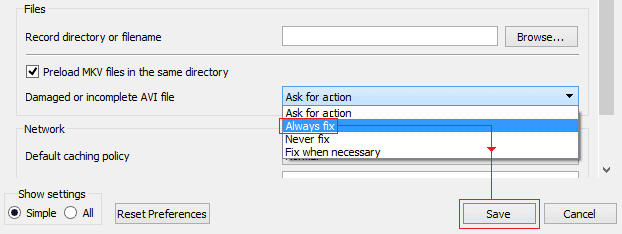
- Après avoir terminé ces étapes, essayez de lire votre fichier MOV avec un lecteur VLC et voyez si un problème est résolu.
Comment prévenir la corruption de l’index de fichiers MOV ou d’autres problèmes vidéo ?
Afin d’éviter la corruption de l’index de fichiers MOV dans un proche avenir, vous devez suivre les conseils efficaces ci-dessous :
- Essayez toujours d’utiliser un logiciel de conversion vidéo fiable
- Sauvegardez vos fichiers vidéo importants sur un autre périphérique de stockage
- N’essayez jamais de lire votre vidéo MOV sur un lecteur multimédia incompatible
- Évitez de télécharger des vidéos à partir de sites non fiables.
FAQ (Foire aux questions)
VLC peut-il réparer les fichiers MP4?
Oui, VLC est un lecteur multimédia polyvalent doté d'une fonction de réparation intégrée permettant de corriger les fichiers vidéo endommagés ou corrompus.
Pourquoi mon fichier .MOV ne se lit-il pas?
Dans la plupart des cas, si vous ne parvenez pas à ouvrir un type de fichier particulier, c'est que le programme permettant de lire ce type de fichier n'est pas installé sur votre ordinateur. Une fois installé, vous devriez pouvoir cliquer sur les fichiers MOV et les lire avec QuickTime Player.
Les fichiers MOV perdent-ils en qualité?
Oui, votre fichier MOV perd généralement en qualité entre la création et l'exportation du contenu.
Windows 10 prend-il en charge les fichiers MOV?
Les fichiers MOV sont lus par QuickTime. Le format MOV n'est plus pris en charge par Windows car il n'est pas compatible avec Windows 10.
Conclusion
La réparation de l’index d’un fichier MOV est possible. Avec la bonne solution et les connaissances appropriées, vous pouvez résoudre ce problème. Vous pouvez facilement réparer l’index de votre fichier MOV corrompu en utilisant les méthodes mentionnées ci-dessus dans cet article.
Pour un meilleur résultat, il est recommandé d’utiliser une solution avancée telle qu’un logiciel de réparation vidéo. Il s’agit d’un outil de réparation performant capable de corriger toutes sortes d’erreurs et de problèmes liés aux vidéos.
C’est tout…


Taposhi is an expert technical writer with 5+ years of experience. Her in-depth knowledge about data recovery and fascination to explore new DIY tools & technologies have helped many. She has a great interest in photography and loves to share photography tips and tricks with others.